当前位置: 首页 > win10系统删除打印机驱动的方法介绍
打印机是我们在日常生活办公中经常用到的设备,偶尔会遇到打印机驱动的问题,这时用户可以选择将打印机驱动卸载后重新安装。因为现在大多数用户都在使用win10系统,所以本期小编为大家整理了win10系统删除打印机驱动的方法介绍,有需要的小伙伴快来看看吧。

1、点击“开始--控制面板(小图标)-设备和打印机”,然后随机选择一个打印机图标,选择打印机服务器属性。
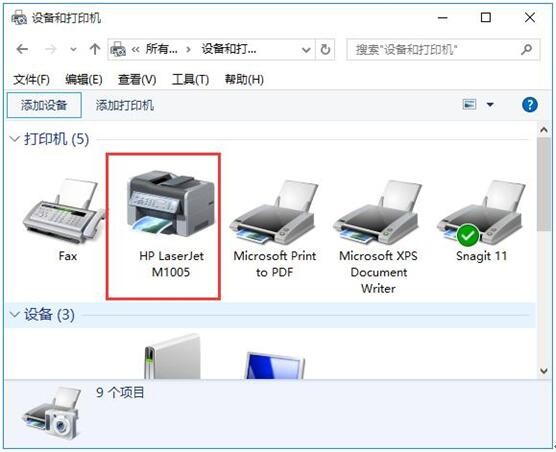
2、在打开打印服务器属性,切换到“驱动程序”选项卡,选择删除驱动程序和驱动程序包,单击删除--确定。
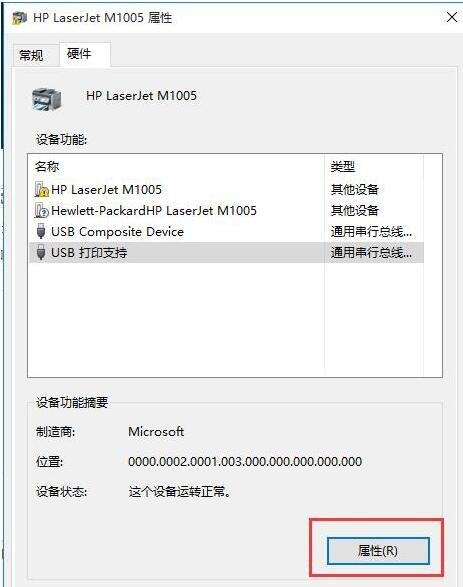
3、如果出现无法删除,则停止printspooler服务,删除C: WindowsSystem32spoolPRINTERS所有文件目录,重新启动服务:printspooler,然后再进行第二步操作。
以上就是小编给大家分享的win10系统删除打印机驱动的方法介绍,想要了解更多内容,请关注本站,小编会持续为大家更新更多相关攻略。
下一篇 win10误删注册表的解决方法

2024-02-13

2024-03-07

2024-03-07

2024-03-07

2024-03-06

2024-03-05

2024-03-07